游戏介绍



1、进入软件,如果之前,已进行扫描,可以看到按日期归类的文件,这时点击需要的日期项,进入文件列表进行选择。如果没有或需要临时扫描,点击右下角照相按钮
2、进入后,长按一张照片,即可选中该张,如果要多选,点击对应图片即可,如果当天全部都要分享,右上角有全选,点击此按钮
3、这里选中该项中内容,左上方有张数提示,可以看到所选都有对号标记,如果不需要某一张,点击其,即可取消标记。接着左下方有分享,点此按钮
4、这时会出现发送类型选择界面,可选pdf格式,或者单发图片,这里选择单张进行,点击图中第二个按钮
5、然后会弹出大小选择框,这里选择了原尺寸,因为对于使用的原始文件,如果不经压缩,效果可能会好一些,这里是将其发到电脑,进行备份
6、此时会蹦出方式选择界面,具体列表方式和手机功能及已装应用有关,如下图,这里点击某一应用,发送文件
7、这样就会,打开此软件,通常可以找到发送电脑选项,如果电脑上此刻登录同一帐号,即可立即建立传输,接收后,存到硬盘,进行使用,其他方式类似
1、操作简单易懂,将需要扫描的文档或照片放在扫描仪上,然后按照提示进行操作即可
2、支持高清扫描,可以将文档或照片的细节清晰地呈现出来,保证扫描结果的准确性
3、可以将扫描结果快速转换为数字格式,用户可以在几秒钟内完成扫描和转换操作
4、支持多种文件格式,如PDF、JPEG、PNG等,可以满足用户在不同场景下的需求
1、用户可以将扫描结果加密保存,保证数据的安全性,防止泄露
2、具备智能识别功能,可以自动识别文档的边缘和页面内容,提高扫描的准确性和速度
3、用户可以对多个文档或照片进行批量处理,一次性完成多个扫描任务,提高工作效率
4、支持OCR文字识别功能,可以将扫描结果中的文字提取出来,方便用户进行编辑和整理
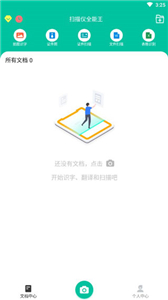
1、用户可以将扫描结果同步到云端存储,随时随地访问和分享文件
2、支持多种移动设备平台,用户可以在不同设备上使用同一账户进行登录和操作
3、使用非常高效便捷,用户可以在几秒钟内完成扫描和转换操作,大大提高了工作效率
4、支持加密保存和云端同步功能,因此用户可以放心地保存重要文件,保障数据的安全性
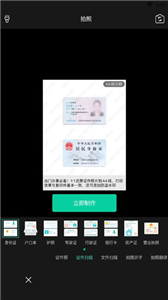
扫描仪全能王官方版app适用于各种场景,如学校、办公室、家庭等,可以满足不同用户的需求,感兴趣的小伙伴千万不要错过哦。
应用信息
相关教程
更多热门推荐